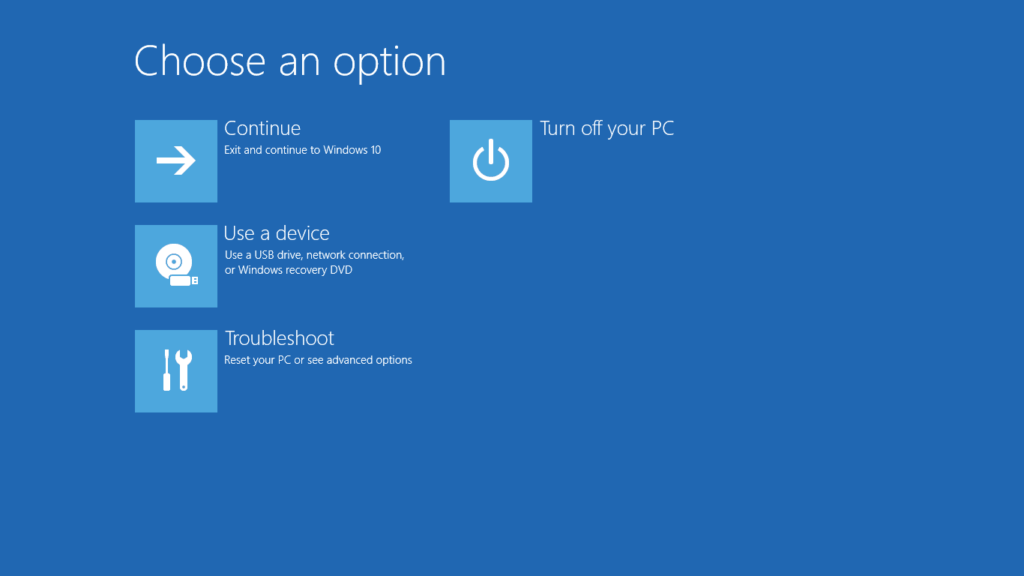Réinitialiser ce PC : la procédure pas à pas complète
réinitialiser cet ordinateur Fonction de récupération disponible dans Windows 11 et Windows 10, Windows peut être réinstallé à partir de zéro en quelques clics ou clics, tout comme une réinitialisation ou une récupération d’usine, mais sans avoir besoin d’un disque d’installation ou d’un lecteur flash. Vous pouvez même choisir de conserver ou de supprimer vos fichiers personnels dans le processus !
Pour plus d’informations sur ce « dernier recours » et une bonne idée de quand l’utiliser, consultez Réinitialiser ce PC : qu’est-ce que c’est et comment l’utiliser.
Dans Windows 8, cet outil existe sous la forme de deux processus distincts et portant le même nom : actualiser votre ordinateur et réinitialiser votre ordinateur. Fondamentalement, actualiser votre ordinateur c’est le même enregistrer mon fichier sélection dans Windows 11/10, et réinitialiser votre ordinateur équivalent à tout supprimer choisir. Dans ce didacticiel, nous soulignerons les différences importantes entre les procédures de réinitialisation, mais pour la plupart, elles sont identiques.
Ouvrez le menu Options de démarrage avancées et sélectionnez Dépannage
Le moyen le plus simple de démarrer le processus de réinitialisation de ce PC est à partir du menu Options de démarrage avancées, comme indiqué dans la capture d’écran ci-dessus.
La beauté du menu ASO est qu’il existe au moins une demi-douzaine de façons de l’afficher, ce qui est utile étant donné que des outils comme Réinitialiser ce PC peuvent résoudre les problèmes qui vous empêchent d’utiliser Windows normalement.
Si Windows 11 ou 10 démarre normalement, la meilleure façon d’accéder au menu est de passer par Paramètres ; sélectionnez d’installation depuis le menu de démarrage.si ça non Pour démarrer correctement, utilisez répare ton ordinateur Liens après le démarrage à partir du support d’installation ou du lecteur de récupération.
Si vous avez besoin de plus d’aide avec l’une ou l’autre méthode, ou si vous avez besoin de plus d’options, consultez Comment accéder aux options de démarrage avancées. Nous avons répertorié plusieurs méthodes dans cet article, donc une pourrait fonctionner.
Une fois dans le menu ASO, sélectionnez Dépannage.
Sélectionnez l’option Réinitialiser ce PC
Dépannez les menus ASO dans Windows 10.
Dans l’écran de dépannage, sélectionnez réinitialiser cet ordinateur.
Comme vous pouvez le voir, il est dit Vous donne la possibilité de conserver ou de supprimer des fichiers, puis de réinstaller Windows, alors ne vous inquiétez pas, vous n’avez pas dit à Windows 11/10 de conserver vos fichiers personnels. Cela apparaîtra à l’étape 3.
Cet écran est un peu différent dans Windows 8.choisir actualiser votre ordinateur Si vous souhaitez réinstaller Windows 8 mais que vous souhaitez conserver vos fichiers personnels (comme la musique enregistrée, les documents, etc.), ou réinitialiser votre ordinateur Si vous souhaitez réinstaller Windows 8 Non Conservez tous vos fichiers.
Dépannez les menus ASO dans Windows 8.
Passez à l’étape 4 de ce didacticiel après avoir fait votre choix dans Windows 8, ou consultez l’étape 3 si vous ne savez pas lequel choisir ou si vous ne savez pas ce qui pourrait arriver (même si c’est pour les utilisateurs de Windows 11/10 ).
Choisissez de conserver les fichiers personnels ou de tout supprimer
Sous Windows 11 et 10, il s’agit de l’écran « Réinitialiser ce PC » que vous verrez ensuite, intitulé choisis une option.
choisissez-en un enregistrer mon fichier, tout supprimerou réinitialiser Alors dire.
Il s’agit d’un choix très important, nous voulons donc nous assurer que vous comprenez parfaitement ce que vous faites avant de continuer :
Option 1 : conserver mes fichiers
choisir enregistrer mon fichier à Donjon votre profil, éliminer tous les logiciels et applications installés, et réinstaller Windows 11/10 démarre de zéro.
Windows sauvegardera vos données personnelles et les cachera en toute sécurité lors de la réinstallation à partir de zéro. Une fois terminé, Windows sera très similaire au moment où vous avez acheté votre ordinateur ou l’avez installé vous-même.tu possible Certains paramètres personnalisés doivent être reconfigurés, vous sera Tout logiciel que vous souhaitez devra être réinstallé à nouveau, mais vos fichiers sauvegardés vous attendront.
Option 2 : Supprimer tout
choisir tout supprimer à éliminer votre profil, éliminer tous les logiciels et applications installés, et réinstaller Windows 11/10 démarre de zéro.
Windows effacera tout sur le lecteur sur lequel il a été installé, puis réinstallera à partir de zéro. Une fois terminé, Windows sera très similaire au moment où vous avez acheté votre ordinateur ou l’avez installé vous-même.tu possible Certains paramètres personnalisés doivent être reconfigurés, vous sera Tout logiciel que vous souhaitez doit être réinstallé.
Option 3 : réinitialisation d’usine
Cette option n’apparaît que sur certains ordinateurs et n’est pas reflétée dans l’exemple de capture d’écran ci-dessus.
choisir réinitialiser à éliminer votre profil, éliminer tous les logiciels installés, et réinstaller Le système d’exploitation et les logiciels préinstallés fournis à l’origine avec votre ordinateur.
Windows effacera tout sur le disque et restaurera votre ordinateur à l’état exact dans lequel il se trouvait lorsque vous l’avez acheté pour la première fois. Dans la plupart des cas, cela signifie que tous les logiciels préinstallés seront réinstallés et que la version de Windows sur votre ordinateur que vous avez achetée réapparaîtra.
Vous ne savez pas lequel choisir ?
Si vous faites Réinitialiser ce PC pour résoudre un problème informatique majeur, toutes les options feront la même chose, alors choisissez enregistrer mon fichier Option plus sûre dans la plupart des cas.
Les motifs de sélection les plus courants tout supprimer ou réinitialiser Si vous allez vendre ou donner votre ordinateur plus tard, et que vous voulez vous assurer que vous n’avez rien à exploiter plus tard. Une autre bonne raison de recommencer après une infection majeure par un logiciel malveillant.
Seule la dernière option (si présente) permet de conserver les logiciels et applications pré-installés ! Pour les deux premières options, vous devrez réinstaller tous les logiciels une fois le processus de redémarrage de ce PC terminé.
En attente de réinitialisation, ce processus PC est prêt à démarrer
Immédiatement après avoir fait enregistrer mon fichier ou tout supprimer Sélectionnez, votre ordinateur peut ou non redémarrer, selon la façon dont vous êtes entré dans le menu ASO.
Vous verrez ceci au lieu de démarrer Windows comme d’habitude en train de préparer Filtrer.
C’est à peu près ce que vous pensez – charger le processus de réinitialisation de ce PC. Il n’y a rien à faire ici que d’attendre, peut-être juste quelques secondes.
Passez à l’étape 5 si tu choisis enregistrer mon fichier (ou actualiser votre ordinateur sous Windows 8)
Passez à l’étape 7 si tu choisis tout supprimer (ou réinitialiser votre ordinateur sous Windows 8)
Sélectionnez le compte administrateur pour vous connecter
Après avoir chargé Réinitialiser ce PC, vous verrez cet écran, j’espère que votre nom de compte est clairement disponible en tant qu’option comme vous le voyez ici.
Puisque vous avez choisi de conserver vos fichiers personnels, ne poursuivez cette démarche qu’à ceux qui ont déjà accès à cet ordinateur.
Choisissez votre compte ou indiquez tout compte dont vous connaissez le mot de passe.
Seuls les comptes d’utilisateurs avec un accès de niveau administrateur peuvent être utilisés pour lancer la réinitialisation de ce PC, donc seuls ces comptes d’utilisateurs sont affichés ici. La plupart des utilisateurs réguliers ont ce type d’accès, ce qui vous permet d’exécuter des utilitaires de diagnostic et de réparation, etc.Si vous ne voyez aucun compte répertorié, vous devez redémarrer le processus et sélectionner tout supprimerce qui signifie que vous ne pourrez conserver aucune donnée personnelle.
Saisissez le mot de passe de votre compte
Quelques instants après avoir sélectionné le nom de votre compte, vous verrez cet écran vous demandant le mot de passe de votre compte.
Saisissez le mot de passe de ce compte dans le champ prévu à cet effet et appuyez ou cliquez sur ContinuezAlors Passez à l’étape 8 (S’applique uniquement si vous avez sélectionné l’étape 7 non enregistrer vos fichiers personnels).
Si vous oubliez votre mot de passe et que vous vous connectez à Windows avec votre adresse e-mail, vous pouvez le réinitialiser depuis n’importe quel autre ordinateur ou smartphone. Voir Comment réinitialiser le mot de passe de votre compte Microsoft pour obtenir de l’aide.
Si vous n’utilisez pas d’adresse e-mail, ou si cela ne fonctionne pas, vous disposez d’une courte liste d’autres options, toutes détaillées dans J’ai oublié mon mot de passe Windows ! Quelles sont mes options ?
Choisissez de réinitialiser normalement ou de réinitialiser et d’effacer le lecteur
Supposons ensuite que vous choisissiez tout supprimerest un choix important mais quelque peu déroutant sur la façon de procéder à la réinitialisation de ce processus PC.
choisissez-en un supprime juste mon fichier ou Nettoyez soigneusement le lecteur Alors dire.
Option 1 : Supprimer simplement mes fichiers
choisir supprime juste mon fichier Continuez comme prévu, supprimez tout et réinstallez Windows à partir de zéro.
Sélectionnez cette option si vous effectuez une réinitialisation de ce PC pour résoudre un problème informatique que vous rencontrez et que vous prévoyez d’utiliser votre ordinateur normalement après sa fin.
Option 2 : nettoyer complètement le lecteur
choisir Nettoyez soigneusement le lecteur tout retirer, puis nettoyez le lecteuret enfin réinstaller Windows à partir de zéro.
Sélectionnez cette option si vous envisagez de donner, vendre ou recycler votre ordinateur ou votre disque dur une fois le processus de réinitialisation de ce PC terminé. Cette option est également la meilleure option si vous essayez de vous débarrasser de graves problèmes de logiciels malveillants, en particulier les virus affectant le secteur de démarrage.
Cette Nettoyez soigneusement le lecteur la méthode sera supprime juste mon fichier Premièrement, ajoutez une heure à plusieurs heures à l’ensemble du processus.
En savoir plus sur l’option Clean Drive
Pour les curieux, ceci nettoyer Les disques sont les mêmes effacement du disque durce qui est généralement fait manuellement avant de se débarrasser de l’ordinateur, comme indiqué dans notre didacticiel sur la façon d’effacer un disque dur.
Une essuyer Un disque dur est un écrasement complet des données existantes, garantissant que personne ne peut restaurer ou récupérer des fichiers, quel que soit l’outil utilisé.
La méthode de désinfection des données spécifique utilisée par Microsoft pour réinitialiser ce PC n’est pas claire, mais nous supposons qu’il s’agissait d’une écriture de base de zéros, éventuellement via la commande format.
Sélectionnez Réinitialiser pour démarrer le processus de réinitialisation de ce PC
Ce qui suit est un écran similaire à celui présenté ici. Ces listes à puces varient entre Windows 11/10 et Windows 8, mais le processus est le même, bien que Microsoft ait simplifié la formulation pour Windows 11/10.
si tu choisis enregistrer mon fichiervous verrez le message exact dans cette capture d’écran détaillant ce que fera la réinitialisation de ce PC : supprimez toutes les applications et tous les programmes qui ne sont pas fournis avec ce PC, rétablissez les paramètres par défaut et supprimez votre réinstallation de Windows .
Windows 8 répertorie ce qui se passe lorsque vous choisissez actualiser votre ordinateur: Vos fichiers et paramètres de personnalisation ne seront pas modifiés, les paramètres de votre ordinateur seront rétablis par défaut, les applications du Windows Store seront conservées, les applications que vous avez installées à partir de disques ou de sites Web seront supprimées et supprimées Une liste d’applications apparaîtra enregistrée sur votre bureau.
si tu choisis tout supprimerWindows indique que la réinitialisation de ce PC supprimera tous les fichiers personnels et comptes d’utilisateurs sur ce PC, toutes les applications et tous les programmes qui n’étaient pas fournis avec ce PC, ainsi que toutes les modifications apportées aux paramètres.
Pour les utilisateurs de Windows 8, la réinitialisation de l’ensemble du PC aura l’effet suivant : tous vos fichiers et applications personnels seront supprimés et les paramètres de votre PC seront rétablis à leurs paramètres par défaut.
Si vous réinitialisez une tablette, un ordinateur portable ou un autre appareil alimenté par batterie, assurez-vous qu’il est branché pendant le processus de réinitialisation de ce PC. Si votre ordinateur perd de l’alimentation, s’interrompt…